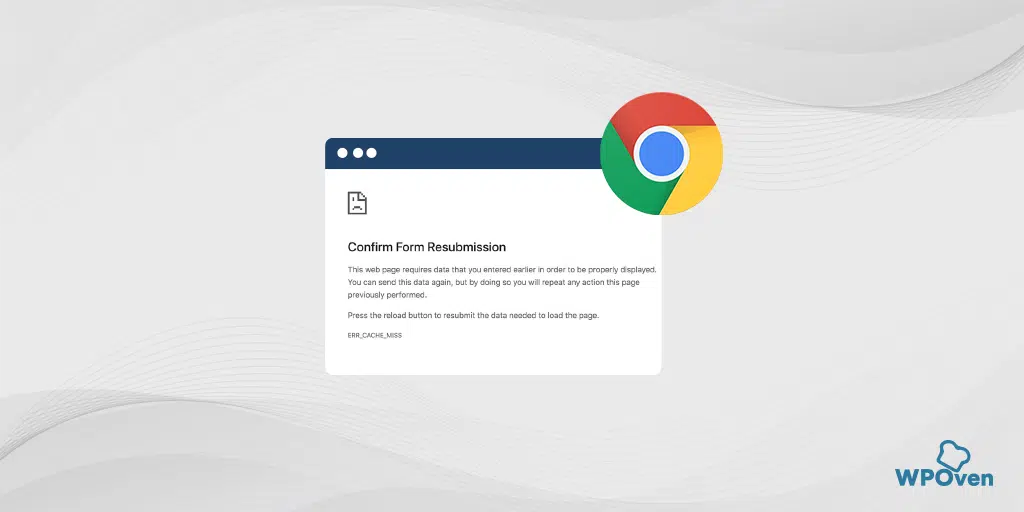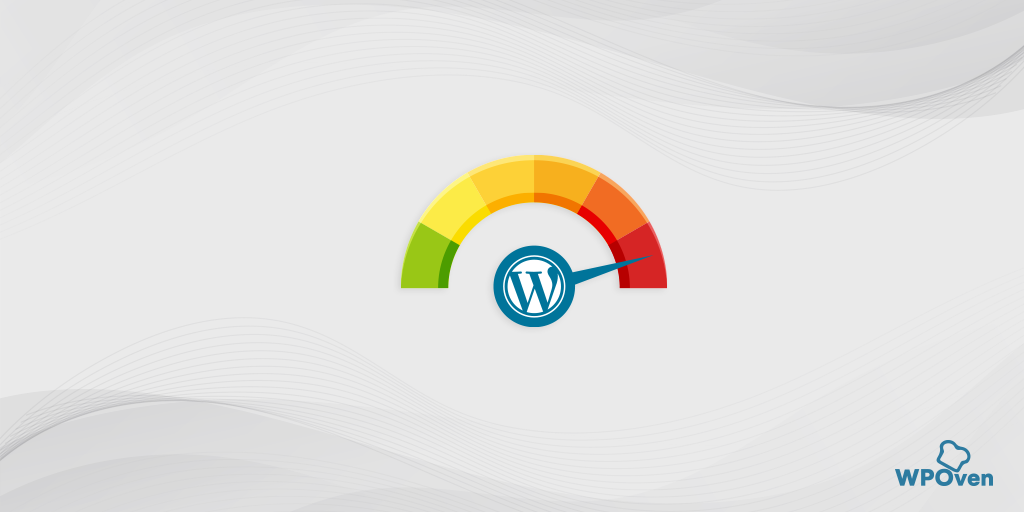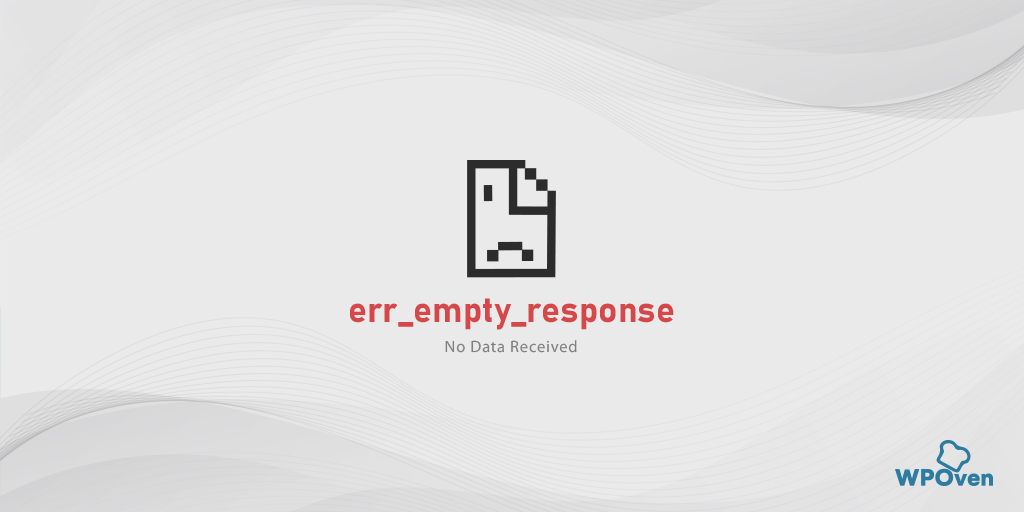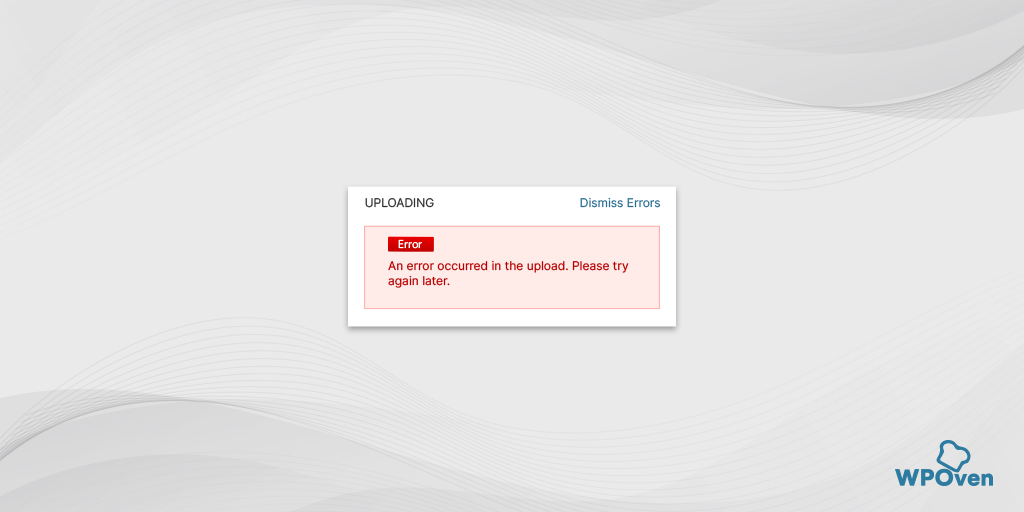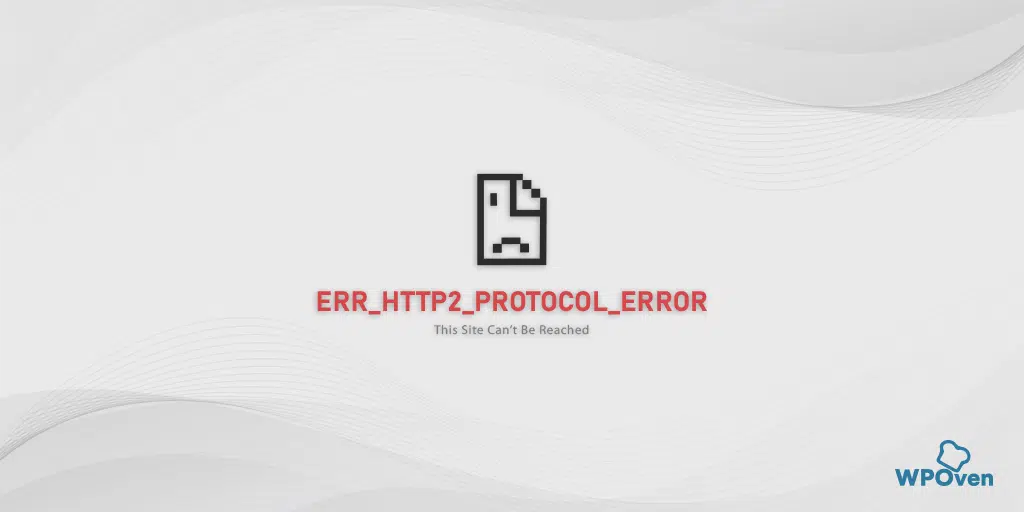Jak naprawić błąd ERR_TIMED_OUT w przeglądarce Chrome? (8 szybkich taktyk)
Opublikowany: 2023-11-29Wygląda na to, że napotkałeś jeden z najczęstszych błędów, tj. err_timed_out w przeglądarce Chrome i szukasz rozwiązania, aby go naprawić.
No cóż, w takim razie trafiłeś na właściwy post. Wiemy, jak frustrujące i irytujące może być dla każdego napotkanie takich błędów, szczególnie podczas próby uzyskania dostępu do ulubionej witryny.
Sytuacja staje się jeszcze gorsza, jeśli nie masz pojęcia, co oznacza błąd i jak postępować, aby go naprawić.
Ale nie musisz się martwić. W tym poście postaramy się omówić wszystkie aspekty błędu „ err_timed_out ”, a także pomóc Ci w rozwiązaniu tego błędu metodami krok po kroku.
Zatem bez dalszej zwłoki sprawdź najlepsze metody rozwiązywania problemów, aby naprawić błąd err_timed_out w przeglądarce Chrome podane poniżej.
Jak naprawić błąd err_timed_out?
Teraz już wiesz, co oznacza błąd err_timed_out i jakie są możliwe przyczyny, które mogą go powodować. Czas nauczyć się prostych sposobów naprawienia błędu err_timed_out w systemie Windows 11 i Mac.
- Sprawdź swoje połączenie z internetem
- Wypróbuj tryb incognito i wyłącz rozszerzenia
- Napraw err_timed_ wszystkie przeglądarki (wyczyść pamięć podręczną przeglądarki i pliki cookie)
- Zaktualizuj swoją wersję Chrome
- Opróżnij pamięć podręczną DNS
- Wyłącz zaporę sieciową lub program antywirusowy
- Sprawdź plik Hosts
- Zaktualizuj sterowniki sieciowe
1. Sprawdź swoje połączenie internetowe
Możesz być zaskoczony, gdy dowiesz się, że większość błędów internetowych ma miejsce z powodu słabego lub wolnego połączenia internetowego. Jeśli Twoje połączenie internetowe jest wolne lub router internetowy nie jest stabilny, witryna, którą próbujesz załadować, może nie zostać poprawnie załadowana. Może to prowadzić do błędu err_timed_out.
Dlatego musisz upewnić się, że Twoje połączenie internetowe jest stabilne i szybkie, a jeśli to możliwe, wybierz bardziej niezawodne i stabilne połączenie internetowe.
2. Wypróbuj tryb incognito i wyłącz rozszerzenia
Kolejną rzeczą, którą możesz zrobić, to spróbować uzyskać dostęp do witryny w trybie incognito. Każda przeglądarka internetowa umożliwia przejście do trybu incognito lub prywatnego, w którym nie są używane żadne wtyczki ani rozszerzenia, a historia przeglądania nie jest zapisywana.
W przeglądarce Google Chrome kliknij Ctrl + Shift + N lub wybierz element w menu przeglądarki. Jeśli możesz uzyskać dostęp do witryny bez żadnych problemów w trybie incognito, oznacza to, że może występować wadliwe rozszerzenie lub wtyczka, która jest przyczyną problemu.
Aby znaleźć wadliwą wtyczkę, wyłącz wszystkie rozszerzenia. W menu Chrome kliknij Narzędzia zaawansowane — Rozszerzenia. Aby je wyłączyć, po prostu odznacz przełącznik na każdym z nich. Upewnij się, że wyłączyłeś wszystkie rozszerzenia. Bardzo ważne jest określenie przyczyny.
Następnie otwórz stronę ponownie. Jeśli błąd już się nie pojawia, wystarczy znaleźć rozszerzenie powodujące błąd. Włączaj zainstalowane rozszerzenia jedno po drugim i po każdym sprawdzaj dostępność problematycznej strony.
3. Napraw err_timed_ wszystkie przeglądarki (wyczyść pamięć podręczną przeglądarki i pliki cookie)
Przeglądarki mają tendencję do przechowywania elementów witryny, takich jak obrazy i skrypty, w tymczasowej pamięci jako pamięć podręczna, aby poprawić wygodę użytkownika. Jednak pomimo tej zalety pamięć podręczna z czasem ulega uszkodzeniu lub staje się nieaktualna, co powoduje występowanie błędów.
Najlepszym rozwiązaniem tego problemu jest od czasu do czasu wyczyszczenie pamięci podręcznej przeglądania i plików cookie.
Rozważamy na przykład przeglądarkę Chrome. Wybierz Ustawienia > Prywatność i bezpieczeństwo > Wyczyść dane przeglądania > Możesz odznaczyć Historię przeglądania i pozwolić na sprawdzanie plików cookie i innych danych witryn, a także obrazów z pamięci podręcznej > Wyczyść dane .
Alternatywnie możesz wpisać ten adres bezpośrednio w przeglądarce Chrome: chrome://settings/privacy. Nastąpi przejście do ustawień prywatności, gdzie możesz kliknąć „ Wyczyść dane przeglądania ”.
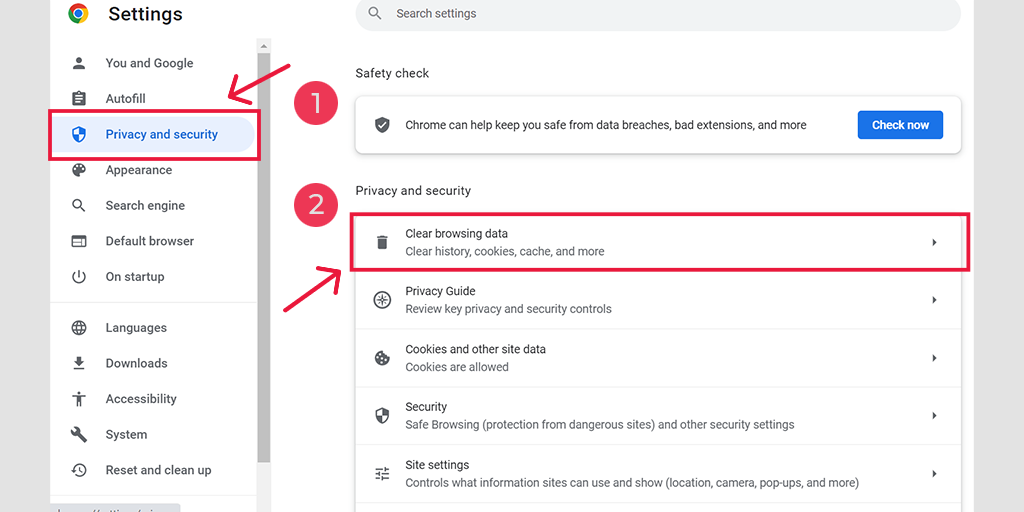
W wyskakującym oknie zobaczysz wiele innych opcji, ale musisz wybrać w następujący sposób:
- Wybierz zakres czasu jako „Cały czas”.
- Wybierz pliki cookie i inne dane witryny, a także obrazy pamięci podręcznej (możesz także wybrać historię przeglądania)
- Kliknij przycisk Wyczyść dane.
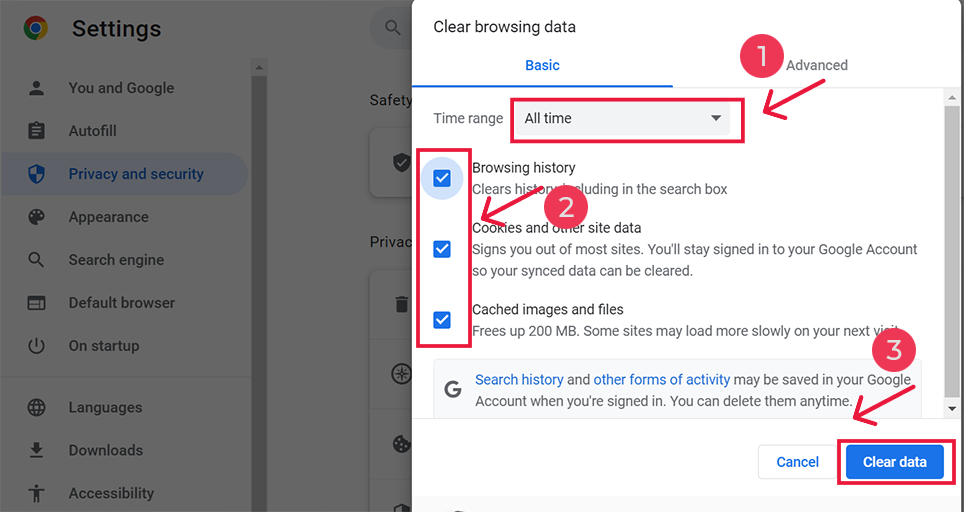
Napraw błąd err_timed_out na Androidzie
Jeśli widzisz ten błąd err_timed_out na swoim urządzeniu z Androidem, możesz wykonać kroki podane poniżej, aby to naprawić.
Krok 1: Przejdź do urządzenia z Androidem i naciśnij długo przeglądarkę, aby wyświetlić opcje.
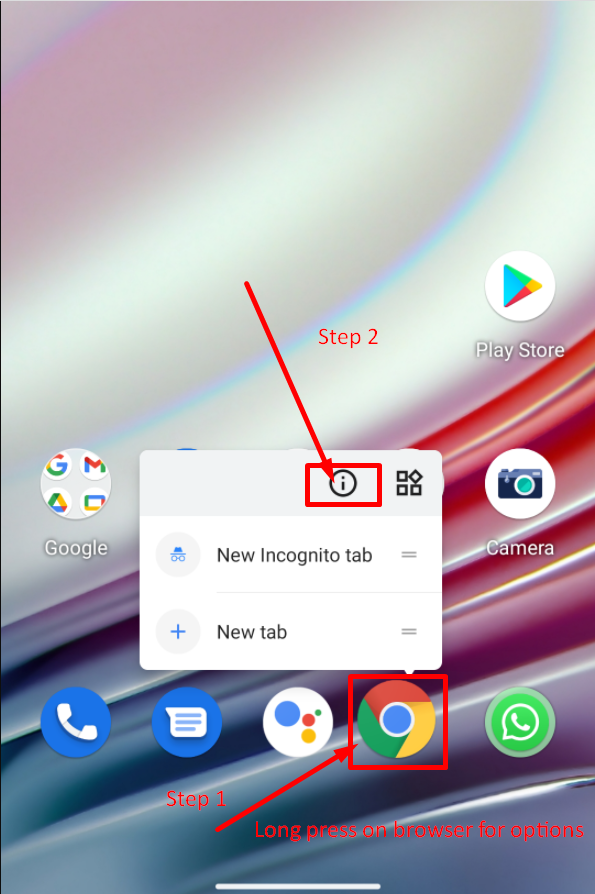
Krok 2: Wybierz i kliknij opcję Informacje o aplikacji, jak pokazano na powyższym obrazku.
Krok 3: Następnie możesz zobaczyć pełne informacje o aplikacji na ekranie telefonu komórkowego, w którym musisz wybrać opcję Pamięć i pamięć podręczna, jak pokazano na poniższym obrazku:
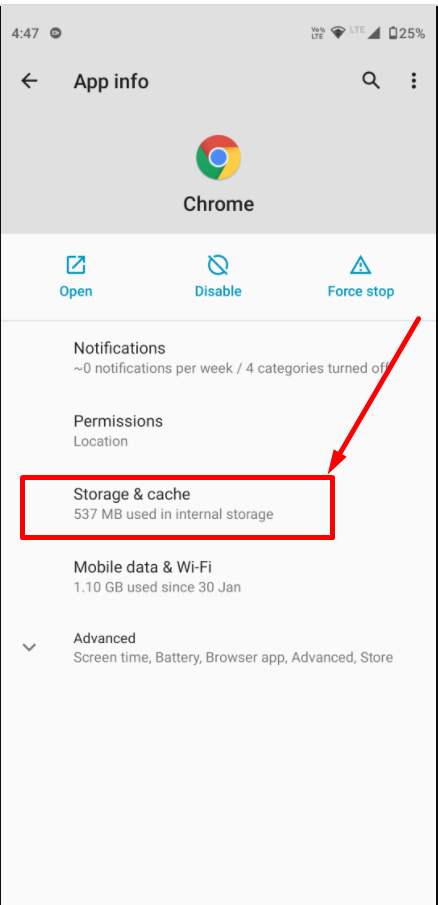
Krok 4: Teraz kliknij przycisk Wyczyść pamięć podręczną, jak pokazano, i gotowe.
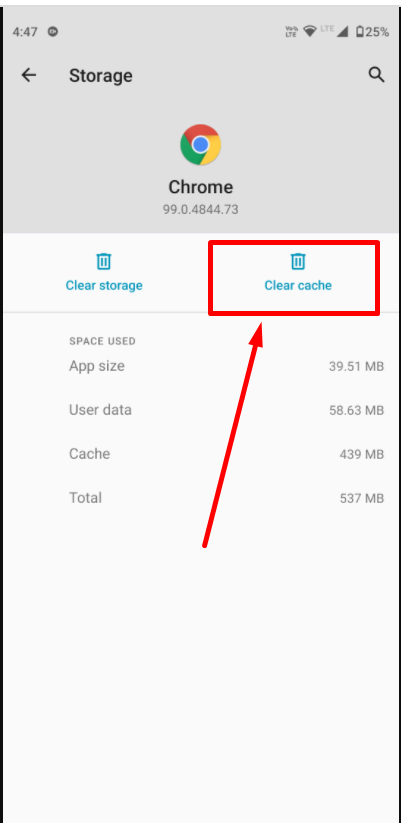
4. Zaktualizuj swoją wersję Chrome
W przestarzałej przeglądarce Chrome mogą również występować pewne błędy, które mogą powodować błąd err_timed_out. Najlepszą rzeczą, jaką możesz zrobić, to zaktualizować przeglądarkę Chrome do najnowszej dostępnej wersji.
Aby zaktualizować Chrome, wykonaj te proste kroki:
- Otwórz przeglądarkę Google Chrome na swoim komputerze.
- Kliknij ikonę menu z trzema kropkami znajdującą się w prawym górnym rogu okna przeglądarki.
- W menu rozwijanym najedź kursorem na opcję „Pomoc”.
- W podmenu Pomoc kliknij „Informacje o Google Chrome”. Spowoduje to otwarcie nowej karty z informacjami o aktualnej wersji przeglądarki Chrome.
- Chrome automatycznie sprawdzi dostępność aktualizacji i wyświetli stan aktualizacji. Jeśli aktualizacja jest dostępna, pobieranie i instalacja rozpocznie się automatycznie.
- Po zakończeniu procesu aktualizacji kliknij przycisk „Uruchom ponownie”, aby ponownie uruchomić Chrome i zastosować aktualizacje.
- Po ponownym uruchomieniu przeglądarki Chrome należy ją zaktualizować do najnowszej wersji.
Uwaga: te kroki mogą się nieznacznie różnić w zależności od wersji przeglądarki Chrome i używanego systemu operacyjnego.
5. Opróżnij pamięć podręczną DNS
Głównym celem DNS lub serwera nazw domen jest tłumaczenie nazw domen na adresy IP. Aby przyspieszyć ten proces i zwiększyć wygodę użytkownika, Twój komputer ma tendencję do zapisywania tego w postaci pamięci podręcznej zwanej pamięcią podręczną DNS, dzięki czemu jeśli ponownie odwiedzisz witrynę, nie będzie ona musiała przechodzić przez cały proces i będzie mogła połączyć się z serwer natychmiast.
Jednak z czasem pamięć podręczna ulega uszkodzeniu lub staje się nieaktualna, co powoduje wyświetlenie na ekranie błędu err_timed_out.
Aby naprawić ten błąd, musisz zresetować lub opróżnić pamięć podręczną DNS na swoim urządzeniu lub komputerze.
Napraw err_timed_out Windows 11,
Musisz otworzyć wiersz poleceń, wpisując „ cmd ” na pasku wyszukiwania systemu Windows i wybierając aplikację Wiersz poleceń, jak pokazano:
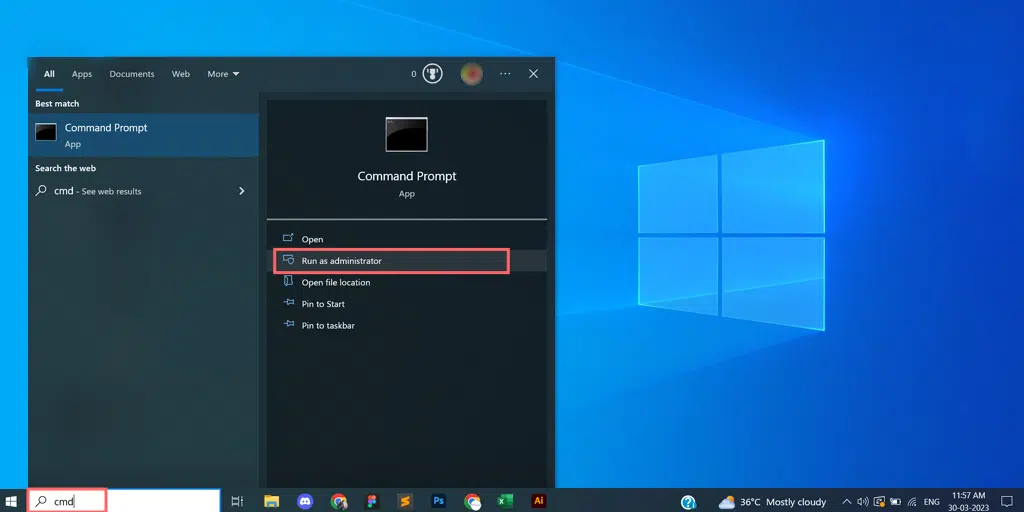
Otwórz aplikację wiersza poleceń i wpisz ipconfig/flushdns a następnie naciśnij Enter:
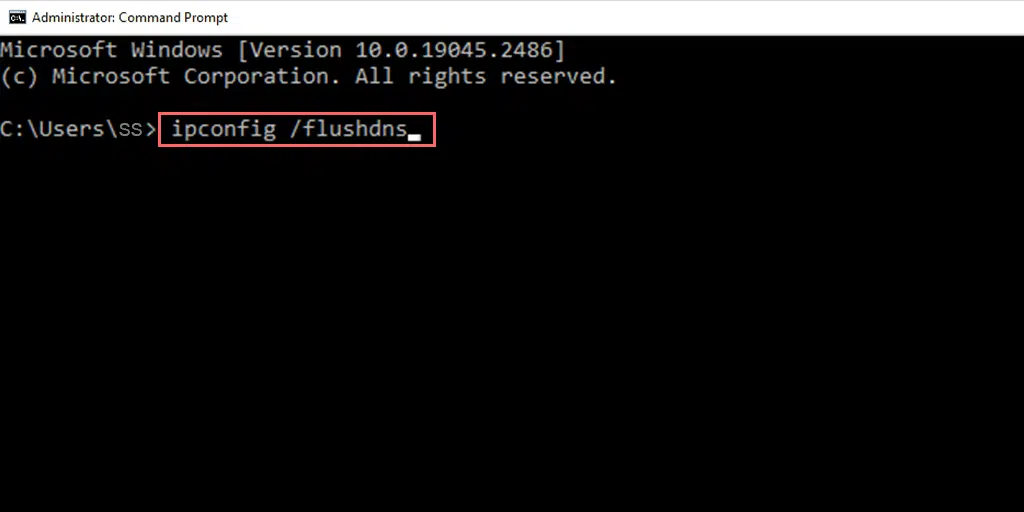
Po naciśnięciu przycisku Enter wiersz poleceń natychmiast opróżni Twój DNS i wyświetli się komunikat „ Pomyślnie opróżniono pamięć podręczną narzędzia do rozpoznawania nazw DNS ”, jak pokazano na poniższym obrazku:
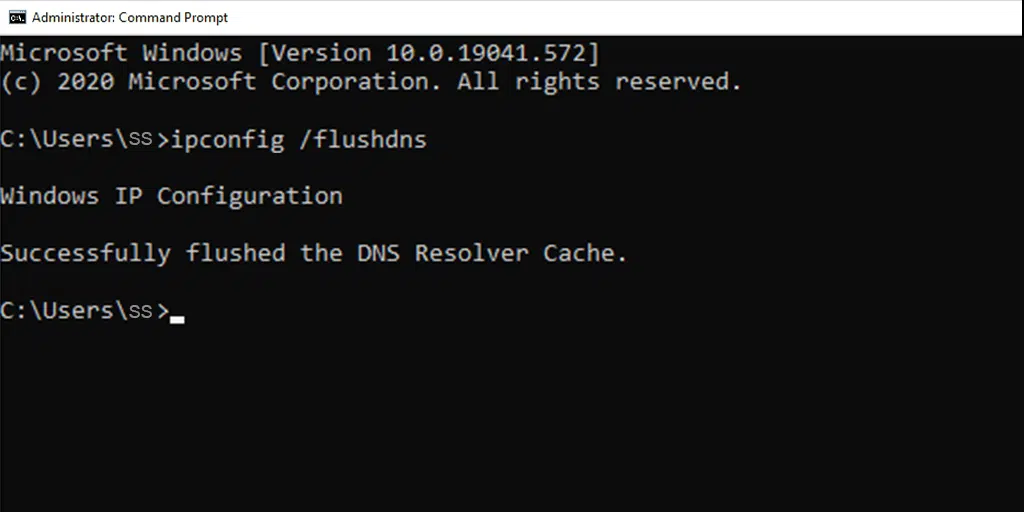
Podobnie powtórz ten sam proces, wpisując następujące polecenia, jak wspomniano poniżej:
ipconfig /registerdns
ipconfig /release
ipconfig /renew
Napraw err_timed_out użytkowników komputerów Mac
W przypadku użytkowników systemu macOS, aby wyczyścić lub opróżnić pamięć podręczną DNS, należy przejść do aplikacji Terminal, naciskając jednocześnie klawisze Command i Spacja, a następnie wpisać słowo kluczowe „terminal” w centrum uwagi. Otwórz aplikację Terminal, wpisz następujące polecenie i naciśnij Enter:
dscacheutil -flushcache
Teraz skończyłeś, to proste polecenie natychmiast opróżni pamięć podręczną DNS.
6. Wyłącz zaporę sieciową lub program antywirusowy
Zapory sieciowe i programy antywirusowe to jedne z najważniejszych i podstawowych środków bezpieczeństwa, które pomagają chronić system przed złośliwymi atakami i włamaniami. Czasami jednak te programy zabezpieczające są agresywnie konfigurowane i powodują problemy.
Dlatego, aby sprawdzić, czy przyczyną są zapory sieciowe lub programy antywirusowe, należy je tymczasowo wyłączyć i sprawdzić, czy problem nadal występuje.
Użytkownicy Windowsa
Jeżeli jesteś użytkownikiem systemu Windows, aby wyłączyć aplikację antywirusową Windows „Windows Defender”, przejdź do Panelu sterowania > Aktualizacja i zabezpieczenia > Zabezpieczenia systemu Windows > Ochrona przed wirusami i zagrożeniami > Zarządzaj ustawieniami .

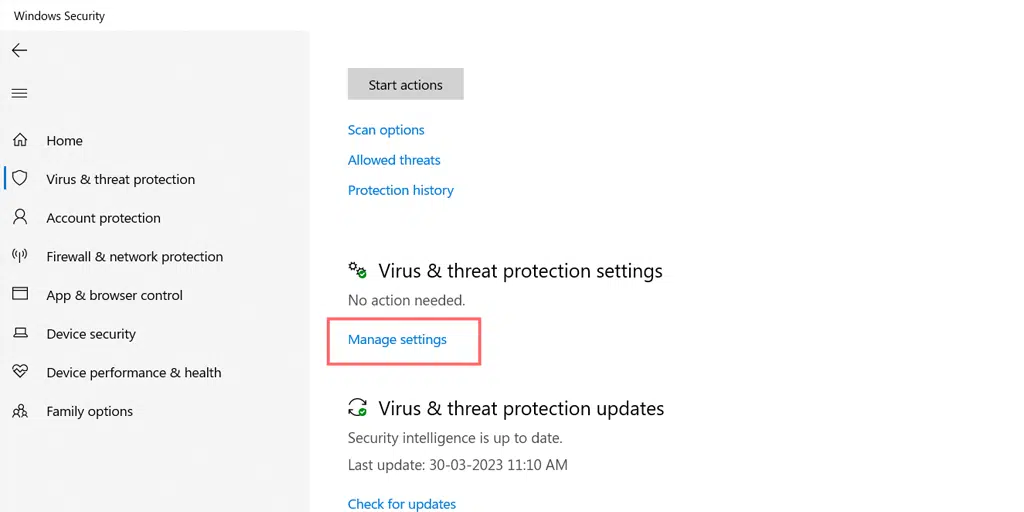
I wyłącz tymczasowo Ochronę w czasie rzeczywistym, jak pokazano na poniższym obrazku:
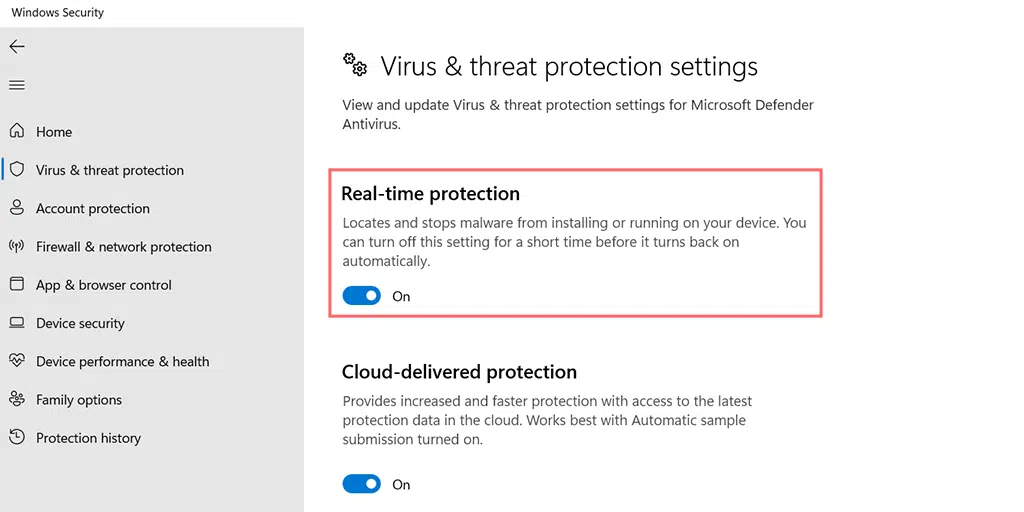
użytkownicy macOS-u
Aby użytkownicy komputerów Macintosh mogli tymczasowo wyłączyć zaporę sieciową, przejdź do Preferencji systemowych > Bezpieczeństwo i prywatność > Zapora sieciowa.
Po pomyślnej dezaktywacji programu antywirusowego lub zapory ogniowej możesz uzyskać dostęp do witryny internetowej z poziomu witryny i sprawdzić, czy problem nadal występuje, czy nie. Jeśli problem został rozwiązany, możesz sprawdzić ustawienia swojego programu antywirusowego i włączyć go.
7. Sprawdź plik Hosts
Jeśli w przypadku określonej witryny internetowej występuje błąd err_timed_out, możesz sprawdzić plik hosta, czy ta konkretna witryna została zablokowana. Wykonaj kroki podane poniżej:
Użytkownicy systemu Windows 10 i 11 mogą znaleźć lokalizację swojego pliku hosta w C:\Windows\System32\Drivers\etc. Następnie otwórz plik hosta w Notatniku.
Domyślnie każdy komentarz wspomniany w pliku hosta powinien zaczynać się od znaku krzyżyka (#) , chyba że dokonałeś w nim pewnych zmian.

Jeśli widzisz, że witryna, którą próbujesz odwiedzić, jest tam wymieniona, usuń całą linię z pliku hosts i zapisz ją.
Teraz sprawdź, czy możesz uzyskać dostęp do tego konkretnego pliku, czy nie.
8. Zaktualizuj sterowniki sieciowe
Czasami uszkodzone lub nieaktualne sterowniki sieciowe mogą również powodować błędy i problemy, takie jak błąd err_timed_out. Możesz je łatwo naprawić, wykonując poniższe czynności:
Krok 1 : Naciśnij jednocześnie klawisz Windows + R, następnie wpisz „devmgmt.msc” w oknie dialogowym Uruchom i naciśnij Enter.
Krok 2 : Znajdź kategorię uszkodzonego sterownika, który jest przyczyną problemu. Obok niego zauważysz żółty trójkąt ostrzegawczy. Na przykład, jeśli sterownik urządzenia Bluetooth powoduje problemy, rozwiń kategorię Karty sieciowe, znajdź swój Intel Gigabit, jak pokazano na obrazku, i kliknij go prawym przyciskiem myszy. Następnie wybierz „Aktualizuj sterownik”.
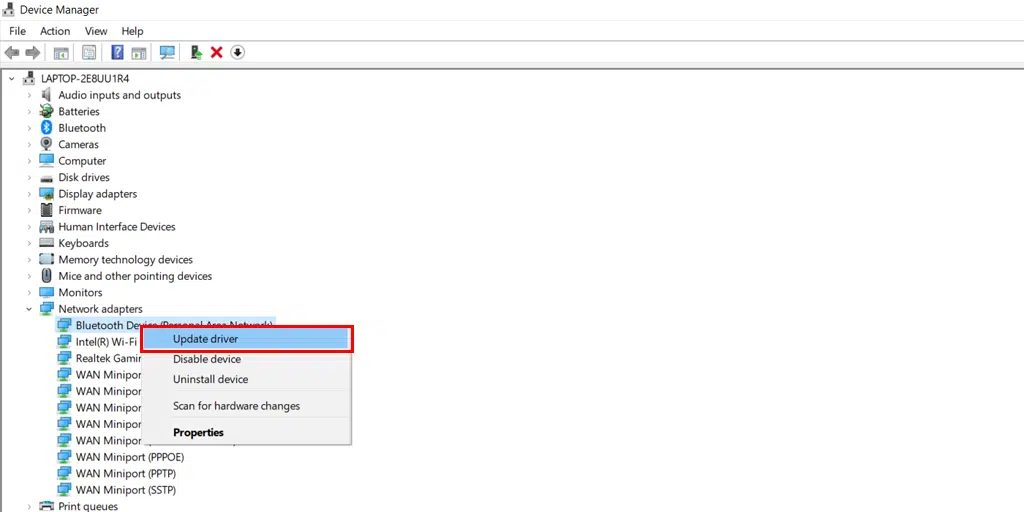
Krok 3: Wybierz opcję „Wyszukaj automatycznie sterowniki”. System Windows wyszuka i zainstaluje wszelkie dostępne aktualizacje sterownika.
Następnie uruchom ponownie urządzenie i sprawdź, czy błąd nadal się wyświetla.
Co oznacza err_timed_out?
Błąd err_timed_out oznacza, że Twoja przeglądarka Chrome nie może połączyć się ze stroną, do której próbujesz wejść. Odpowiedź witryny trwa zbyt długo, co powoduje przekroczenie limitu czasu połączenia.
Dokładnie tak się dzieje, gdy próbujesz odwiedzić witrynę internetową: Twoja przeglądarka wysyła żądanie do serwera, na którym hostowana jest witryna. Ale z jakiegoś powodu, jeśli serwer nie będzie w stanie odpowiedzieć w określonym czasie, zwróci komunikat o błędzie „ err_timed_out ”.
Przeczytaj: Jak naprawić błąd przekroczenia limitu czasu bramy 504?
Co powoduje błąd err_timed_out?
Jak wspomniano powyżej, jeśli przeglądarka nie otrzyma żadnej odpowiedzi z serwera w określonym przedziale czasu. Na ekranie zostanie wyświetlony komunikat o błędzie „err_timed_out”. Ten błąd może wystąpić z wielu powodów, takich jak:
- Wolne połączenie internetowe: Jeśli masz wolne lub słabe połączenie internetowe, ładowanie witryny może zająć więcej czasu niż zwykle, co może spowodować wyświetlenie błędu err_timed_out.
- Przeciążenie serwera lub powolna reakcja serwera: Możliwe jest również, że jeśli Twój serwer jest chwilowo wyłączony, przeciążony lub występują pewne usterki techniczne, może to również spowodować ten błąd.
- Problemy z wydajnością witryny internetowej: Jeśli witryna, do której próbujesz uzyskać dostęp, ma problemy z wydajnością, takie jak słabe kodowanie, duże rozmiary plików lub inne problemy opóźniające czas reakcji serwera, również mogą wywołać ten błąd.
- Zapora sieciowa lub oprogramowanie zabezpieczające: Zapora sieciowa lub program antywirusowy mogą również blokować komunikację między klientem a serwerem, powodując błąd przekroczenia limitu czasu.
- Problemy z DNS: Jeśli źle skonfigurowałeś ustawienia DNS lub serwer opóźnia się z tłumaczeniem nazwy domeny witryny na odpowiedni adres IP, spowoduje to błąd err_timed_out.
- Pamięć podręczna przeglądarki i pliki cookie: nieaktualna lub uszkodzona pamięć podręczna przeglądarki i pliki cookie są znane z powodowania wielu różnych typów błędów. err_timed_out może być również jednym z nich.
- Konfiguracja sieci: Nieprawidłowe ustawienia sieciowe, źle skonfigurowane ustawienia proxy lub problemy z routerem mogą również powodować błąd „err_timed_out”.
Streszczenie
Naprawienie błędu err_timed_out jest łatwe i nie trzeba w tym celu szukać żadnego eksperta technicznego. Jeśli dokładnie zastosujesz się do metod opisanych w tym poście, z łatwością samodzielnie naprawisz błąd err_timed_out.
Po prostu przetestuj każdą z podanych poniżej metod, jedna po drugiej, aż błąd zniknie,
- Sprawdź swoje połączenie z internetem
- Wypróbuj tryb incognito i wyłącz rozszerzenia
- Wyczyść pamięć podręczną przeglądarki i pliki cookie
- Zaktualizuj swoją wersję Chrome
- Opróżnij pamięć podręczną DNS
- Wyłącz zaporę sieciową lub program antywirusowy
- Sprawdź plik Hosts
- Zaktualizuj sterowniki sieciowe
Jeżeli żadna z metod nie okaże się dla Ciebie skuteczna, ostatnią rzeczą, jaką możesz zrobić, to skontaktować się ze swoim dostawcą usług internetowych lub usług internetowych w celu uzyskania dalszej pomocy.
Jeśli chcesz, aby Twoja witryna internetowa była wolna od błędów, bezstresowa i bardziej zorientowana na biznes. Hostuj swoją witrynę na bardziej niezawodnych, niedrogich i bezpiecznie zarządzanych usługach hostingowych WordPress firmy WPOven, które pomogą Ci rozwinąć Twój biznes.
Dzięki funkcjom centrów danych na całym świecie i na poziomie korporacyjnym WPOven jest tym, czego możesz szukać. Kliknij tutaj, aby dowiedzieć się więcej.
Często Zadawane Pytania
Co oznacza Err_timed_out?
Błąd err_timed_out oznacza, że Twoja przeglądarka Chrome nie może połączyć się ze stroną, do której próbujesz wejść. Odpowiedź witryny trwa zbyt długo, co powoduje przekroczenie limitu czasu połączenia.
Jak naprawić błąd, który przekroczył limit czasu?
Możesz łatwo naprawić błędy związane z przekroczeniem limitu czasu, korzystając z tych prostych metod.
1. Sprawdź swoje połączenie internetowe
2. Wypróbuj tryb incognito i wyłącz rozszerzenia
3. Wyczyść pamięć podręczną przeglądarki i pliki cookie
4. Zaktualizuj swoją wersję Chrome
5. Opróżnij pamięć podręczną DNS
6. Wyłącz zaporę sieciową lub program antywirusowy
7. Sprawdź plik Hosts
8. Zaktualizuj sterowniki sieciowe
Jaka jest przyczyna błędu przekroczenia limitu czasu?
Przyczyny błędu przekroczenia limitu czasu są następujące:
1. Wolne połączenie internetowe :
2. Przeciążenie serwera lub powolna odpowiedź serwera
3. Problemy z wydajnością witryny
4. Zapora sieciowa lub oprogramowanie zabezpieczające
5. Problemy z DNS
6. Pamięć podręczna przeglądarki i pliki cookie
7. Konfiguracja sieci

Rahul Kumar jest entuzjastą sieci i specjalistą ds. strategii treści, specjalizującym się w WordPressie i hostingu. Dzięki wieloletniemu doświadczeniu i zaangażowaniu w bycie na bieżąco z trendami branżowymi tworzy skuteczne strategie online, które generują ruch, zwiększają zaangażowanie i zwiększają konwersję. Dbałość Rahula o szczegóły i umiejętność tworzenia atrakcyjnych treści czyni go cennym nabytkiem dla każdej marki chcącej poprawić swoją obecność w Internecie.